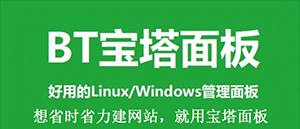
下面稍微介紹一下如何使用阿裡雲伺服器安裝
寶塔面闆。
一、準備
阿裡雲的
雲伺服器,即 阿裡雲ECS,預設的使用者名 root,密碼的話可以修改。
遠端連接配接雲伺服器使用 ssh 軟體工具,使用的是公網ip。
注意事項:出于性能考慮,伺服器的作業系統一定要選Linux版本(centos或者ubuntu),不要選Window。
主要步驟:擁有一台雲伺服器》ssh工具連接配接雲伺服器》安裝寶塔面闆》配置雲伺服器安全組(放行端口)》寶塔面闆線上通路成功
二、安裝面闆
1、使用ssh工具連接配接雲伺服器
windows下可以使用XShell,macOs的可以使用終端。
因為SSH工具有很多種,找到自己用的舒服的工具就可以,不用糾結使用哪一種。
我自己是用的
FinalShell這一款SSH工具來進行Linux遠端連接配接的,如何認為不安全的話,也可以繼續用Xshell,隻是需要激活碼,如下圖
2、輸入寶塔面闆安裝指令
溫馨提示:寶塔面闆最近更新到了7.0版本,Centos7以上的系統建議安裝寶塔面闆最新版: https://www.bt.cn/bbs/thread-19376-1-1.html (寶塔面闆7.x版本,點選檢視安裝指令)https://www.bt.cn/bbs/thread-30562-1-1.html
(寶塔面闆6.x版本,點選檢視安裝指令)
安裝方法這裡也有介紹(以寶塔面闆5.x版本舉例):
http://www.bt.cn/bbs/thread-1186-1-1.html以下安裝指令是寶塔面闆5.x版本的,請注意。如果安裝出錯了,就去安裝寶塔面闆7.x版本
Centos安裝腳本:
yum install -y wget && wget -O install.sh http://download.bt.cn/install/install.sh && sh install.sh
Ubuntu/Deepin安裝腳本:
wget -O install.sh http://download.bt.cn/install/install-ubuntu.sh && sudo bash install.sh
Debian安裝腳本:
&& bash install.sh
Fedora安裝腳本:
前兩者偏多。根據作業系統輸入不同的安裝指令,然後回車
此間不需要任何操作。
3、寶塔面闆安裝成功
稍等一分鐘(有時候網速差可能久一點),然後不要關閉視窗
最終可以看到如下界面
這裡會顯示寶塔背景位址和賬号密碼,可以手動複制到記事本暫時存起來。
三、配置安全組
如果你已經會設定安全組的話,就可以省略這一步,直接浏覽器通路寶塔面闆
通路位址:
http://雲伺服器公網IP位址:8888/
上面的黃色的字也說了,如果不能通路面闆,請在安全組中放行端口。
因為剛裝的系統,自然也沒有放行8888端口,面闆背景無法打開
下面我們添加安全組
1、進入雲伺服器管理背景
進入
伺服器(執行個體)首頁,點選右邊的檢視更多,點選安全組配置。
2、然後可以看到一條安全組
點選配置規則(如果沒有就建立一條安全組)
3、點選快速建立規則
4、可以看到如下頁面
常用端口可以勾選,相當于多選。也可以自定義端口,比如我們要将8888和888添加進去。
授權對象像之前已經填的 0.0.0.0/0 一樣。
基本就是這樣。
5、最終安全記錄如下
6、浏覽器通路寶塔面闆成功
然後我們再重新整理之前的網頁就能正常啦
在雲伺服器上安裝寶塔面闆成功之後,通路位址:
輸入安裝的時候産生的預設臨時賬号和密碼登入。登入之後,請一定記得去改賬号和密碼哦!
7、修改臨時賬号和密碼
為了安全考慮,在雲伺服器上安裝完成寶塔面闆之後,你應該馬上修改你的寶塔面闆登入賬戶和密碼(注意:這個賬戶和密碼不是寶塔面闆官網的,而是每個雲伺服器通路寶塔面闆需要用到的賬戶和密碼)
修改賬号和密碼之後,後面通路登入就是你新設定的賬号和密碼了
8、綁定寶塔面闆賬号
首先解釋下為什麼要綁定寶塔面闆賬号:每一台雲伺服器上安裝了寶塔面闆之後都需要去綁定你在寶塔面闆官網上注冊的 寶塔賬号 這樣每台雲伺服器的寶塔面闆都可以享受你這個賬号付過費的服務了。
安裝寶塔面闆之後必做的事情:
如何注冊和綁定寶塔面闆賬号?9、安裝LNMP網站環境
LNMP網站環境是Linux+Nginx+Mysql+PHP的組合搭配網站程式環境,用來快速搭建各種開源的網站程式(WordPress,帝國CMS,織夢,Zblog等)
為什麼選擇LNMP? 主要歸功于Nignx伺服器的功能強大和性能出色,還能節省伺服器記憶體開銷。
然後會出現這個界面,需要等待十分鐘左右,這會你可以去忙其它事情,過會來看。
10、安裝開源建站程式
完成了以上步驟之後,你就可以随心是以的基于寶塔面闆來安裝各種建站程式了
原文位址: http://tencent.yundashi168.com/327.html